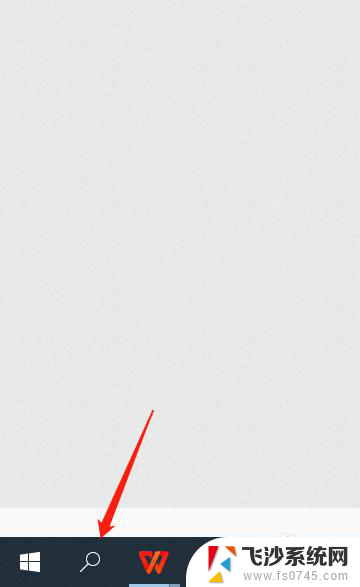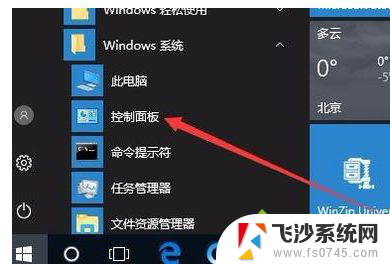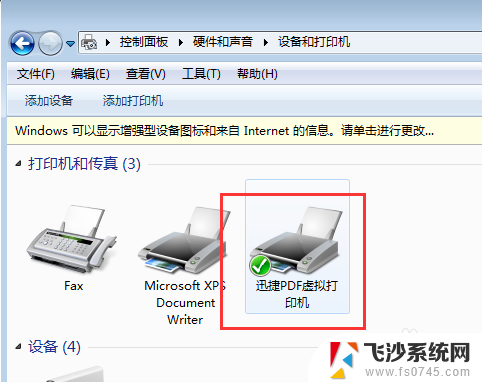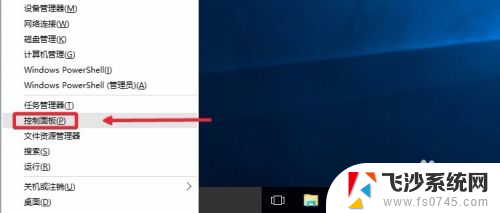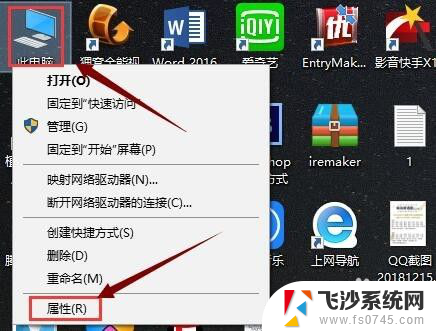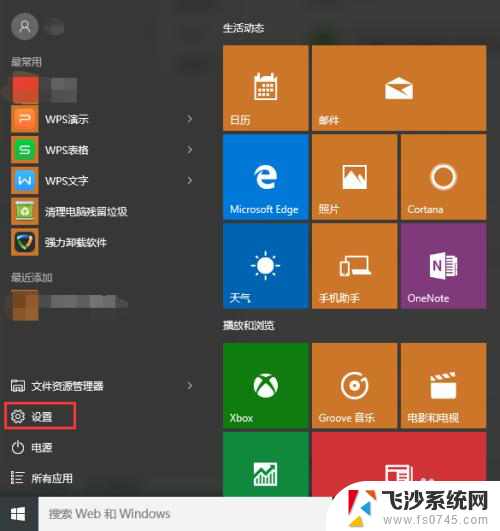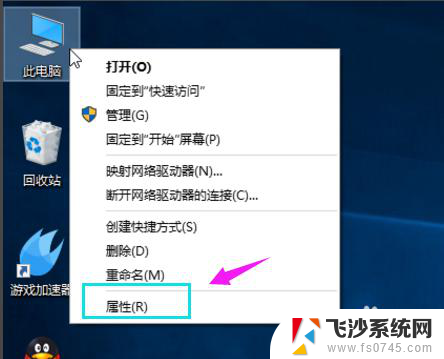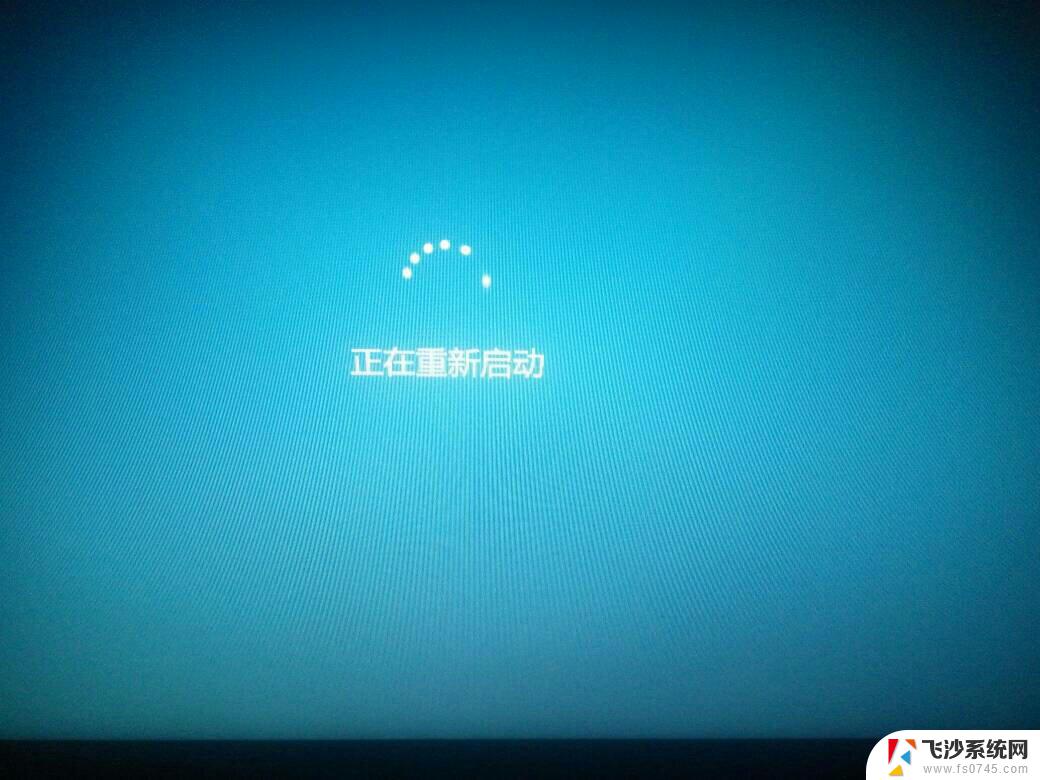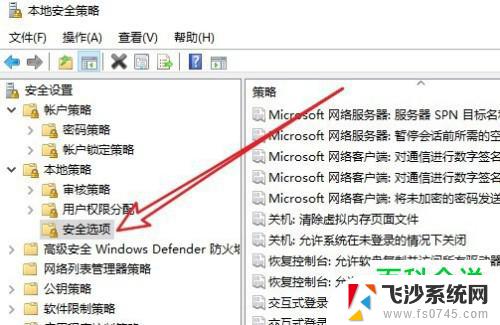win系统怎么开虚拟键盘 Win10虚拟键盘打开方法
更新时间:2024-09-25 08:58:25作者:xtang
Win10系统自带虚拟键盘,可以在没有物理键盘的情况下方便地输入文字,要打开Win10虚拟键盘,只需按下Win键 + R键,然后在弹出的运行窗口中输入osk并按下回车键即可。虚拟键盘将立即显示在屏幕上,用户可以通过鼠标或触摸屏进行操作。这个功能在一些特殊情况下非常有用,比如在需要输入密码但物理键盘损坏的情况下。
步骤如下:
1.点击电脑桌面左下角的【开始】按钮,在弹窗中点击进入【系统设置】。
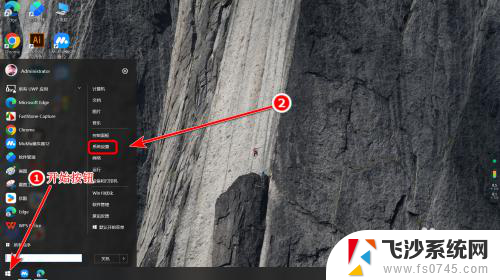
2.在设置页面点击进入【轻松使用】。
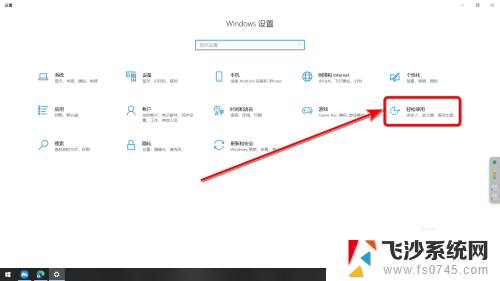
3.在轻松使用选中点击【键盘】。
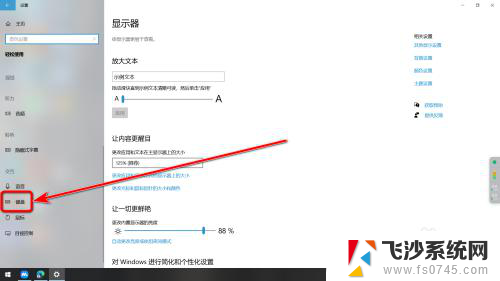
4.在键盘项中点击打开【使用屏幕键盘】下的开关按钮即可打开虚拟键盘。
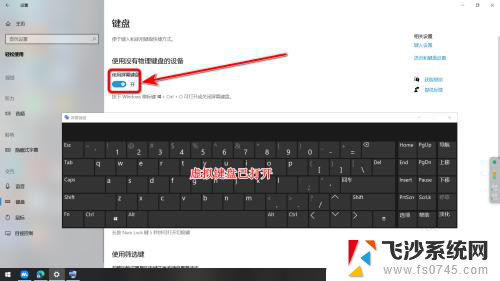
以上就是win系统怎么开虚拟键盘的全部内容,还有不清楚的用户就可以参考一下小编的步骤进行操作,希望能够对大家有所帮助。